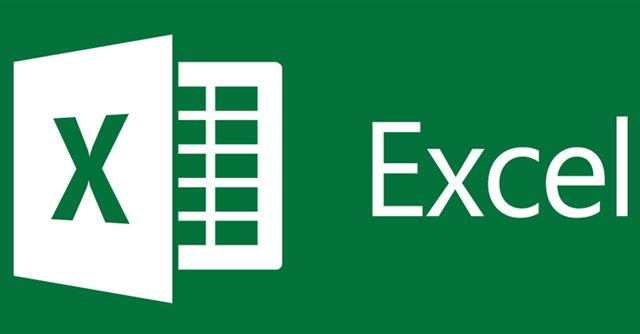Theo mặc định khi nhập nội dung trên Excel, khổ giấy sẽ được để theo chiều dọc. Tuy nhiên, không phải lúc nào nội dung tài liệu cũng sẽ phù hợp với chiều ngang, hay chiều dọc theo mặc định của trang. Thông thường, trước khi tiến hành in ấn dữ liệu hoặc trước khi nhập nội dung chúng ta sẽ có thêm thao tác điều chỉnh lại khổ giấy Excel.
Người dùng có thể thay đổi sử dụng sang khổ giấy theo chiều dọc, hoặc theo chiều ngang tùy theo bố cục và nội dung Excel được yêu cầu. Bài viết dưới đây sẽ hướng dẫn bạn đọc cách xoay khổ giấy trên Excel.
- Đây là những hàm cơ bản nhất trong Excel mà bạn cần nắm rõ
- Cách gộp 2 cột Họ và Tên trong Excel không mất nội dung
Cách 1:
Tại giao diện văn bản Excel mà người dùng cần xoay khổ giấy, nhấn chọn vào tab Page Layout rồi chọn Orientation.
Ngay lập tức bạn sẽ nhìn thấy có 2 kiểu khổ giấy khác nhau gồm Portrait theo khổ giấy dọc (mặc định) và Landscape theo khổ giấy ngang. File Excel hện tại đang được để theo chiều dọc.
Để xoay chiều ngang cho tài liệu, click chuột vào Landscape để thay đổi.
Ngay sau đó chúng ta sẽ thấy khổ giấy được thay đổi sang chiều ngang với đường phân cách như hình dưới đây.
Cách 2:
Cách này có thể áp dụng cho chế độ in trực tiếp và muốn xoay khổ giấy trên Excel.
Bước 1:
Tại giao diện trên Excel nhấn tổ hợp phím Ctrl + P hoặc có thể nhấn vào biểu tượng Office rồi chọn Print chọn tiếp Print Preview.
Bước 2:
Tiếp đến bạn nhấn vào mục Page Setup để xuất hiện giao diện tùy chỉnh cho tài liệu Excel. Ở đây phần Orietation chúng ta cũng chọn 1 trong 2 chế độ khổ giấy là Portrait khổ giấy dọc hoặc Landscape cho khổ giấy ngang.
Chọn 1 trong 2 chế độ rồi nhấn OK để sử dụng.
Ngay lập tức khổ giấy sẽ được chuyển sang chế độ khổ giấy ngang, do ở đây tôi chọn chế độ khổ giấy Landscape.
Trên đây là cách thay đổi khổ giấy trên Excel, chuyển sang khổ dọc hay khổ ngang, với cách thực hiện ngay trong giao diện thiết lập của Excel hoặc điều chỉnh trước khi in tài liệu Excel. Tùy theo nội dung tài liệu cũng như bố cục của bài mà chúng ta lựa chọn sử dụng khổ giấy dọc hay ngang trên Excel sao cho phù hợp.
Chúc các bạn thực hiện thành công!
- Cách thay đổi hướng di chuyển của phím Enter trong Excel
- Cách dùng hàm AVERAGEIF trên Excel
- Cách tính tuổi trong Excel
- Tiết kiệm thời gian với các hàm định dạng văn bản này trong Microsoft Excel
- Cách sử dụng các ký hiệu tiền tệ khác nhau trong các ô Excel cụ thể
- Cách dùng hàm nhân (hàm PRODUCT) trong Excel